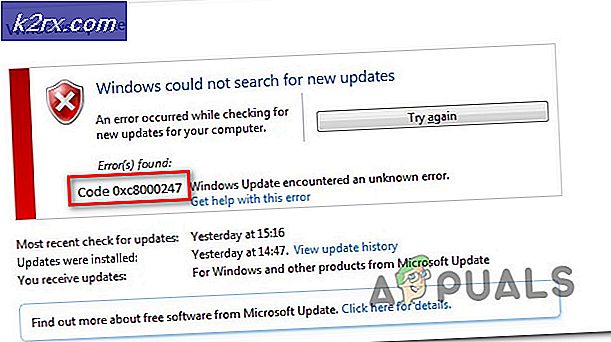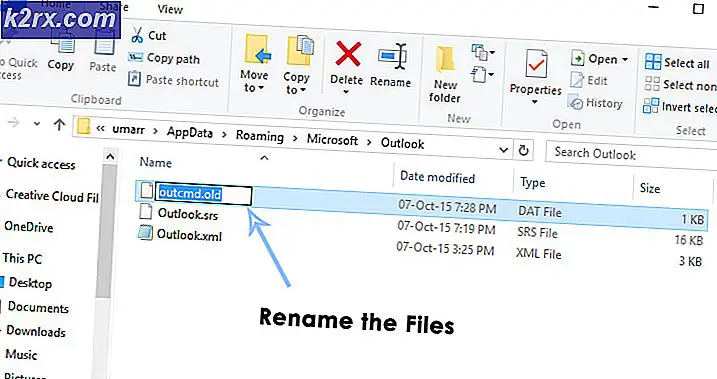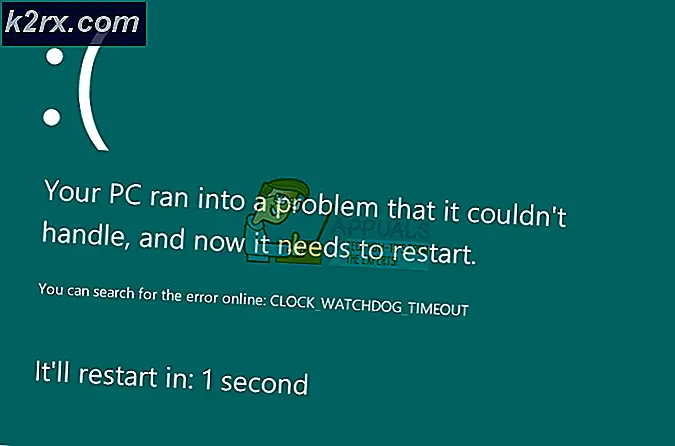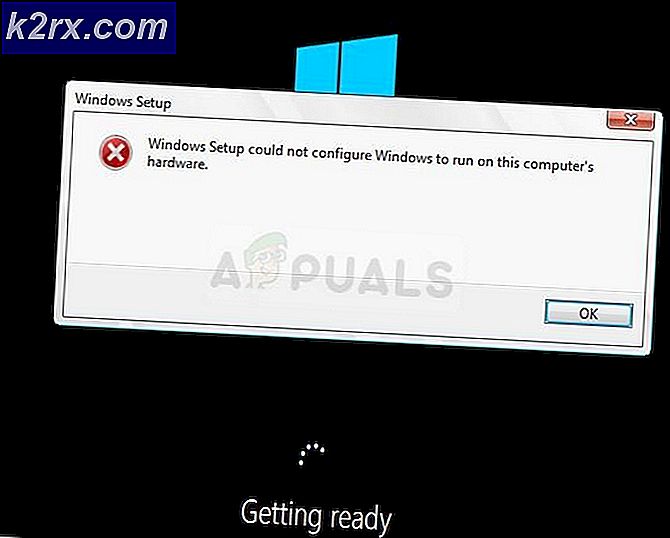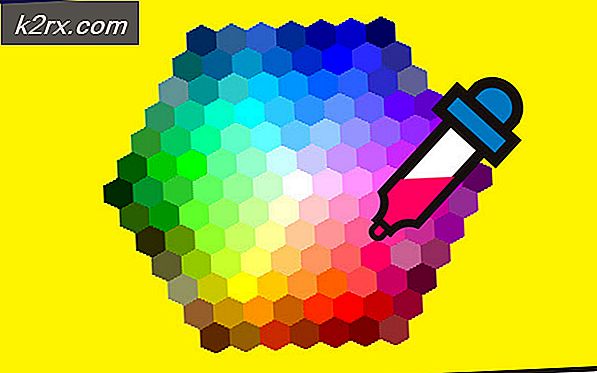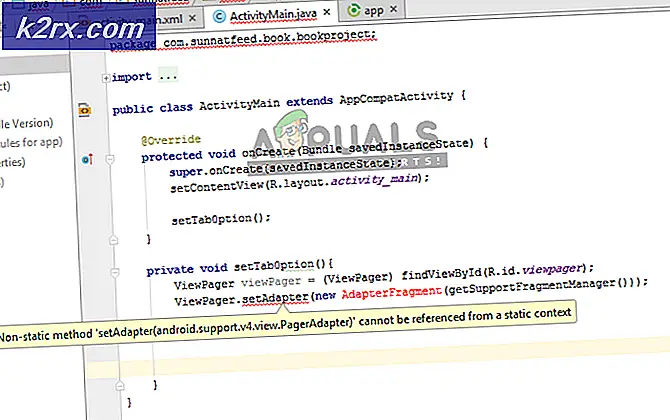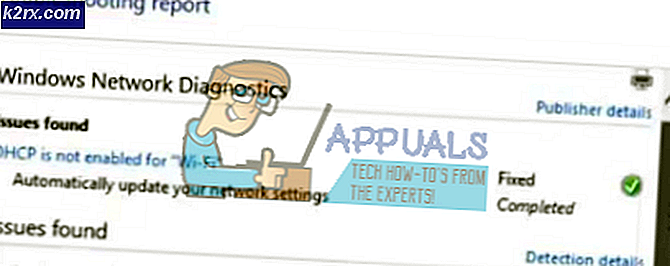Wie kann ich beheben, dass Rockstar Game Services auf dem PC nicht verfügbar sind?
Mit dem Rockstar-Spieleclient können Benutzer den Titel spielen und über das Rockstar Social Network problemlos online mit anderen Spielern konkurrieren. Kürzlich haben wir jedoch festgestellt, dass mehrere Benutzer mit der Fehlermeldung „Rockstar Game Services sind auf dem PC nicht verfügbar’Beim Online-Zugriff auf den Client.
Dies ist eine sehr häufige Fehlermeldung und kann normalerweise mit minimalem Aufwand behoben werden. In diesem Artikel werden alle Gründe erläutert, warum dieses Problem auftritt und welche Problemumgehungen zur Behebung des Problems möglich sind.
Was verursacht den Fehler "Rockstar Game Services sind auf dem PC nicht verfügbar"?
Nach umfangreichen Recherchen und der Kombination von Benutzerberichten kamen wir zu dem Schluss, dass das Problem aus verschiedenen Gründen auftrat, von denen der größte jedoch mit Netzwerkproblemen zusammenhängt. Hier sind einige der Ursachen:
Bevor wir beginnen, stellen Sie sicher, dass Sie als Administrator auf Ihrem Computer angemeldet sind. Speichern Sie auch Ihren Fortschritt für den Fall, dass etwas schief geht.
Lösung 1: Erzwingen Sie das Zurücksetzen von GTA-Modulen
Bevor wir eine der Lösungen ausprobieren, werden wir zunächst versuchen, die GTA V-Konnektivitätsmodule zu starten und zu prüfen, ob dies Abhilfe schafft. Es ist bekannt, dass die Konnektivitätsmodule in Fehlerzustände geraten, und wir haben eine interessante Problemumgehung gefunden, die das Problem sofort löst.
Es stellt sich heraus, dass das Starten der ausführbaren Datei "Sprache ändern" und das Ändern Ihrer Sprache GTA zwingen wird, das Sprachpaket herunterzuladen. Während des Vorgangs beginnen die Netzwerkmodule zu arbeiten und stellen eine Verbindung zu Rockstar-Servern her.
- Navigieren Sie zum folgenden Dateipfad:
Lokale Festplatte C> Programme> Rockstar-Spiele
- Nun sehen Sie den Namen des Spiels, das die Fehlermeldung verursacht. Öffne es.
- Starten Sie nun die folgende ausführbare Datei:
GTAVLanguageSelect.exe
- Klicken Sie mit der rechten Maustaste darauf und wählen Sie Als Administrator ausführen. Ändern Sie die Sprache, speichern Sie die Änderungen und beenden Sie das Programm.
- Starten Sie nun GTA V erneut und prüfen Sie, ob das Problem behoben ist. Wenn dies der Fall ist, können Sie die Sprache wieder ändern.
Lösung 2: Deaktivieren der Antiviren- / Firewall-Software
Antivirensoftware spielt eine wichtige Rolle bei der ständigen Sicherheit Ihres Systems. Sie analysieren auch Ihren gesamten Internetverkehr und Ihr Anwendungsverhalten. Während dieses Schutzes treten viele Fälle auf, die als "False Positives" bezeichnet werden und legitime Software als gefährlich kennzeichnen und ihnen den Zugriff nehmen.
Ähnliches gilt für Rockstar Games. Da Rockstar Games ein Spieleclient ist, verbraucht es gleichzeitig viele verschiedene Ressourcen und Internetverkehr. Wenn Sie dieses Verhalten sehen, können mehrere Antivirensoftware Rockstar-Spiele blockieren, wenn sie sie nicht bereits zu ihrer Whitelist hinzugefügt haben. Lesen Sie unseren Artikel zum Deaktivieren Ihres Antivirus. Starten Sie nach dem Deaktivieren von Antivirus Ihren Computer neu und versuchen Sie erneut, Rockstar-Spiele zu starten. Sehen Sie, ob dies den Trick macht.
Lösung 3: Überprüfen der Server-Empörung
Bevor wir andere technische Problemumgehungen ausprobieren, überprüfen wir zunächst, ob die Rockstar-Spieleserver tatsächlich betriebsbereit sind. Wir haben in der Vergangenheit auch zahlreiche Fälle gefunden, in denen die Server ausgefallen sind. Aus diesem Grund wurde dem Benutzer die Fehlermeldung "Rockstar Game Services sind auf dem PC nicht verfügbar" angezeigt.
Sie sehen sich die folgenden Websites an und prüfen, ob die Server in Betrieb sind. Wenn dies nicht der Fall ist, können Sie nichts anderes tun, als das Problem abzuwarten. Normalerweise sind die Server aufgrund von Wartungsarbeiten oder Problemen im Backend nur für ein paar Stunden außer Betrieb.
- Offizieller Rockstar-Status
- Empörungsbericht
- Down Detector
Vergessen Sie nicht, auch Reddit und andere Foren zu überprüfen. Es gibt einige seltene Fälle, in denen selbst diese Websites nicht anzeigen, dass die Server ausgefallen sind.
Lösung 4: Zurücksetzen des Routers
Da diese Fehlermeldung mit der Internetverbindung zusammenhängt, kann es vorkommen, dass Ihr aktuelles Netzwerk aufgrund einer fehlerhaften Routerkonfiguration Informationen nicht ordnungsgemäß an Ihren Computer überträgt. Dies ist ein sehr seltener Fall, aber es passiert. Das allererste Zeichen, nach dem Sie suchen sollten, ist, ob Sie auf anderen Geräten, die mit demselben Netzwerk verbunden sind, auf das Internet zugreifen können. Wenn sie funktionieren, bedeutet dies wahrscheinlich, dass Ihr Router in Ordnung ist. Wenn dies nicht der Fall ist, können Sie mit der Lösung fortfahren.
Bevor Sie Ihren Router zurücksetzen, sollten Sie zunächst vollständig Aus- und Wiedereinschalten es und sehen, ob dies einen Unterschied macht. Durch das Aus- und Wiedereinschalten wird Ihr Computer vollständig neu gestartet und alle temporären Konfigurationen werden gelöscht. Wenn das Ein-/Ausschalten nicht funktioniert, fahren Sie fort.
Hinweis: Stellen Sie sicher, dass Sie über die Routerkonfigurationseinstellungen Ihres Internetdienstanbieters und die IP-Adresse des Routerportals verfügen. Es befindet sich normalerweise auf der Rückseite.
- Stellen Sie sicher, dass Ihr Router eingeschaltet ist. Schauen Sie sich jetzt die Rückseite an. Es wird einen kleinen Knopf oder ein Loch mit einem Etikett von geben Zurücksetzen.
- Wenn Sie ein Loch finden, nehmen Sie eine Sicherheitsnadel und halten Sie sie gedrückt, nachdem Sie das Klickgeräusch gespürt haben, wenn Sie die Nadel hineinstecken. Halten Sie es mindestens 5 Sekunden lang gedrückt, bevor Sie es loslassen.
- Nach dem Zurücksetzen Ihres Routers neu starten Starten Sie das Spiel, nachdem Sie eine Verbindung zum Netzwerk hergestellt haben.
Wenn selbst das Zurücksetzen nicht funktioniert und Sie keine Verbindung zu Rockstar Services herstellen können, sollten Sie eine Verbindung zu einem anderen Netzwerk herstellen und prüfen, ob dies der Trick ist.
Lösung 5: Deaktivieren von Proxyservern
Zahlreiche Organisationen oder Büros verwenden Proxyserver, wenn sie eine Verbindung zum Internet herstellen. Diese Server ordnen eine einzelne IP-Adresse mithilfe von Sub-IP-Adressen mehreren Arbeitsstationen zu. Auf diese Weise können viel mehr Menschen eine einzige Haupt-IP-Adresse verwenden. Dies spart viel Bandbreite in der Organisation.
Es sollte jedoch beachtet werden, dass diese Proxyserver manchmal keine Anwendungen wie Rockstar-Spiele unterhalten. Entweder werden diese Spieleanwendungen vom Backend der Firewall blockiert oder sie werden einfach nicht unterstützt. In diesem Artikel navigieren wir zu Ihren Proxy-Einstellungen und deaktivieren sie, um sicherzustellen, dass das Spiel eine offene Verbindung hat.
Hinweis: In einigen Organisationen konnte ohne Proxy nicht auf das Internet zugegriffen werden. Versuchen Sie in diesem Fall, Ihr Netzwerk zu ändern, und prüfen Sie, ob dies hilfreich ist.
- Drücken Sie Windows + R und geben Sie „inetcpl.cpl”Im Dialogfeld und drücken Sie die Eingabetaste.
- Jetzt Internet-Eigenschaften wird geöffnet. Klicken Sie auf die Registerkarte Verbindungen und dann LAN-Einstellungen.
- Wenn Sie jetzt einen Proxyserver verwenden, wird das Feld mit den darin enthaltenen Details überprüft. Deaktivieren Sie das Kontrollkästchen Alle Proxyserver, falls aktiviert. Starten Sie nun das Spiel neu und prüfen Sie, ob der Ping endgültig behoben ist.
Lösung 6: Schalten Sie Ihren Computer aus und wieder ein
Beim Aus- und Einschalten wird Ihr gesamter Computer vollständig heruntergefahren und neu gestartet. Während dieses Vorgangs werden alle temporären Konfigurationen des Computers gelöscht. Wenn der Computer wieder eingeschaltet wird, werden diese Konfigurationen mit Standardwerten erstellt. Dieser Prozess hilft dabei, Modulprobleme zu beseitigen, wenn sie irgendwann hängen bleiben oder sich in einer Fehlerkonfiguration befinden.
Das Aus- und Wiedereinschalten variiert, wenn Sie einen Laptop oder einen PC haben. Aus- und wieder einschalten a Laptopmüssen Sie den Computer herunterfahren und dann das Netzkabel entfernen. Dann musst du entfernen die Batterie durch Klicken auf die Batterie-Taste. Sobald der Akku entfernt ist, können Sie drücken und halten Drücken Sie den Netzschalter ca. 2-3 Minuten lang, um sicherzustellen, dass die gesamte statische Energie abgelassen wird. Setzen Sie nun alles wieder ein und schalten Sie den Computer ein. Sehen Sie nach, ob dies einen Unterschied für Ihre Situation bedeutet.
Wenn Sie einen PC-Desktop haben, sollten Sie trennen die Hauptstromversorgung vom Computer durch Herausziehen der Steckdose. Jetzt drücken und halten den Netzschalter für ca. 3-5 Minuten. Stecken Sie den Draht nach Ablauf der Zeit wieder ein und prüfen Sie, ob dies der Trick war.
Lösung 7: Neuinstallation des Spiels
Wenn keine der oben genannten Methoden funktioniert, bedeutet dies wahrscheinlich, dass Ihr Spieleclient entweder beschädigt ist oder einige wichtige Installationsdateien fehlen. Um dieser Situation gerecht zu werden, werden wir neu installieren der Kunde (plus die Spiele, wenn Sie wollen). Dadurch wird sichergestellt, dass die Installationsdateien aktuell, aktualisiert und vollständig sind.
- Drücken Sie Windows + I, um das zu starten die Einstellungen und wählen Sie die Kategorie von Apps.
- Suchen Sie nun nach Folgendem:
Rockstar Games Rockstar Games Social Club
Deinstallieren alle nacheinander.
- Starten Sie Ihren Computer nach der Deinstallation der Programme vollständig neu. Versuchen Sie nun, den Game Launcher zu starten und prüfen Sie, ob dies funktioniert hat. Sie müssten die Spiele erneut herunterladen, wenn Sie sie im vorherigen Schritt deinstalliert hätten.